Blog
Sử dụng công cụ gì để phân tích hiệu quả trong Excel

Excel không chỉ cho phép chúng ta nhập liệu, lọc dữ liệu, tính toán các phép toán đơn giản mà còn cung cấp cho bạn nhiều công cụ để có thể tổng hợp, phân tích và trình bày kết quả một cách nhanh chóng. Sau đây, UniTrain sẽ giới thiệu 3 tính năng hữu ích trong Excel có thể hỗ trợ để việc phân tích của bạn hiệu quả hơn.
1. Sparklines
Sparklines là một công cụ rất hữu hiệu để giúp bạn có một cái nhìn nhanh và tổng quát về xu hướng của dữ liệu theo thời gian.
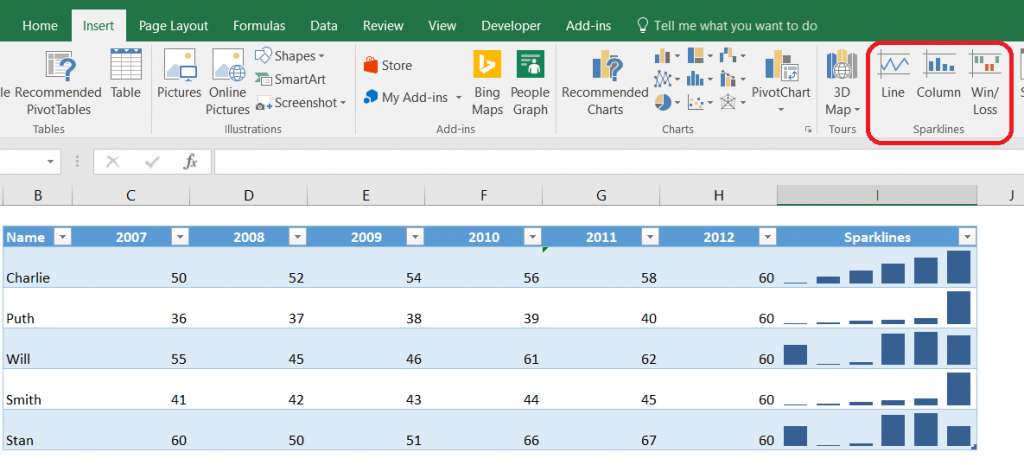
2. Custom Sort levels
Để sắp xếp dữ liệu một cách logic và mạch lạc, chúng ta có thể sử dụng công cụ Sort trong Excel. Đây là công cụ khá quen thuộc với người dùng, tuy nhiên cũng khá nhiều người không biết rằng mỗi trang tính có thể sort theo nhiều cấp độ.
Trong ví dụ này, chúng ta có thể sort dữ liệu lần lượt theo tên, theo ngày sinh và cuối cùng là theo quốc gia.
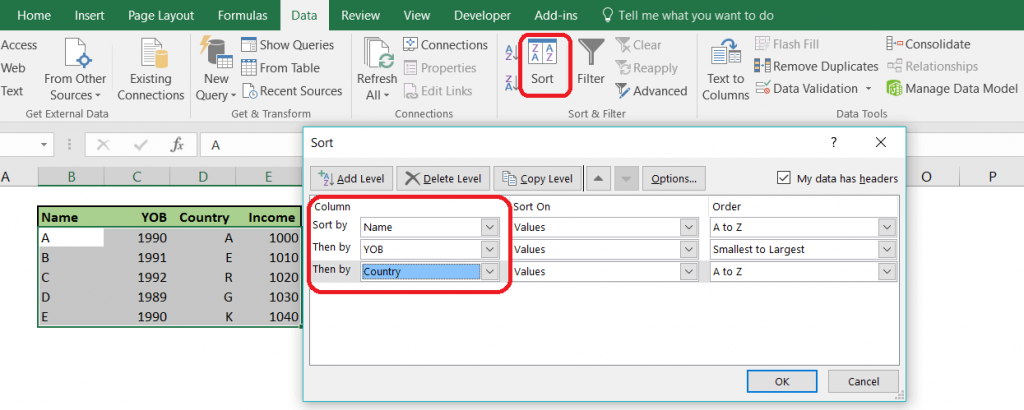
3. Pivot Table
Pivot Table cho phép người dùng tổng hợp một dữ liệu lớn và chi tiết, và tổ chức dữ liệu tổng hợp theo dòng cột cho mục đích báo cáo hoặc phân tích. Vì vậy, có thể nói rằng Pivot Table là một trong số những tính năng mạnh mẽ nhất của Excel trong phân tích dữ liệu.
Đầu tiên, chọn vùng dữ liệu rồi vào thanh công cụ Insert và Double click vào biểu tượng Pivot Table.
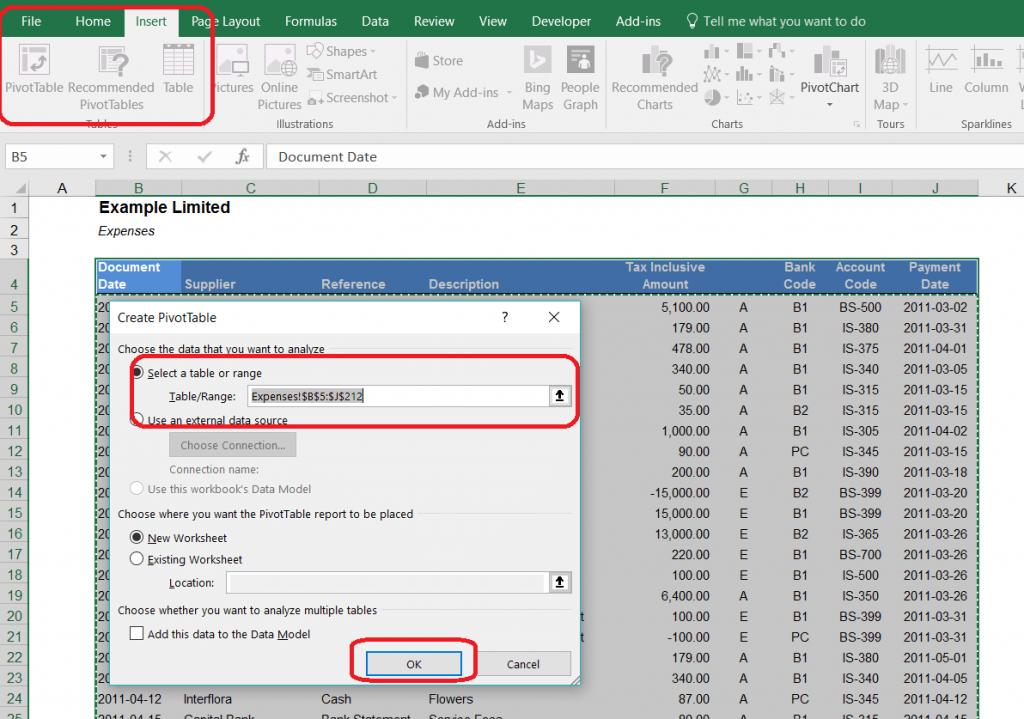
Sau đó, dữ liệu của sẽ được xuất ra sheet mới để bạn có thể tổ chức nó theo cách mình muốn.
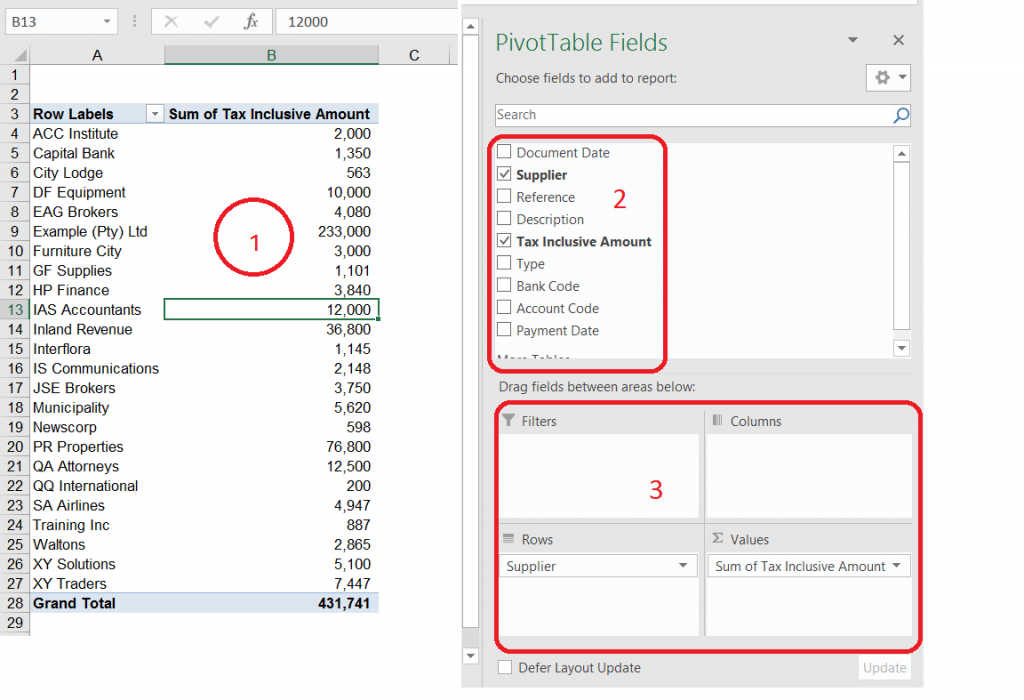
- Đây là vùng xuất hiện kết quả cuối cùng.
- Pivot table list chứa tất cả những lĩnh vực dữ liệu gốc của bạn.
- Phần này xác định nơi và cách mà dữ liệu thể hiện trên Pivot table. Bạn có thể biểu diễn một hay một vài lĩnh vực theo hàng hoặc cột, Pivot table cũng giúp biểu diễn những thông tin được đếm, tính tổng, trung bình cộng,…
Hy vọng với ba công cụ phân tích nói trên có thể giúp bạn phân tích nhanh và quá trình phân tích trong Excel trở nên hiệu quả hơn.
Xem thêm
Dò tìm trong Excel với hàm Vlookup – [Giỏi Excel trong 1 phút]
